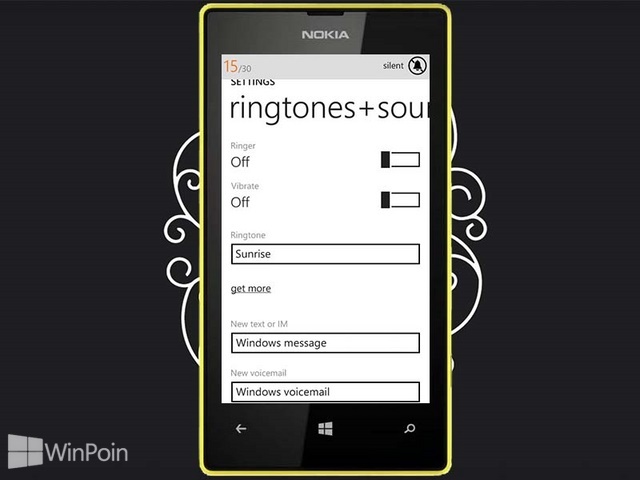Pernahkah kamu mengalami saat dimana setelah melakukan safely remove, hardisk eksternal masih terdengar berputar atau masih bergetar? Yup, beberapa pengguna Windows sering mengalami hal ini. Di Windows XP hal ini tidak terjadi karena saat USB device di safely remove maka XP akan memutuskan koneksi USB Port hub tersebut. Namun tidak demikian dengan versi Windows setelah XP. Di versi Windows yang lebih baru daripada XP, safely remove hanya memutuskan proses transfer data (read/write) saja tanpa memutuskan koneksi USB Port hub. Alhasil, bagi beberapa hardisk eksternal, piringan hardisk masih berputar meskipun sudah di safely remove hardware.
Sebagian besar hardisk keluaran terbaru sebenarnya sudah dilengkapi dengan fitur auto spin down, dimana piringan hardisk akan berhenti berputar jika tidak ada proses transfer data (read/write) yang terjadi. Tetapi sayangnya tidak semua hardisk dilengkapi fitur canggih seperti itu. Ada pula yang meskipun proses transfer data (read/write) sudah dihentikan tetapi piringan hardisk masih berputar cepat. Inilah yang menjadi masalah, karena jika kamu mencabut hardisk secara tiba-tiba saat piringan masih berputar, maka resikonya adalah bisa memperpendek umur hardisk eksternal.
Solusinya?
Banyak orang yang memberikan solusi dengan mengubah power plan komputer dan menjadikan pengaturan “Turn off hard disk after” menjadi 1 menit. Tetapi menurut WinPoin ini tidaklah efektif karena yang terpengaruh bukan hanya hardisk eksternal saja, melainkan hardisk utama PC kita juga. Alhasil performa komputer jadi tidak optimal karena hardisk utama terlalu sering mengalami spin down.
Solusi terbaiknya adalah dengan mengatur agar Windows memutus USB Port hub saat kamu melakukan safely remove hardware. Caranya ikuti panduan berikut ini:
- Buka Run dengan menekan tombol Win+R -> ketikkan regedit -> Enter
- Backup dulu setting registry dengan mengakses File -> Export -> beri nama backupreg -> Save
- Browse kesini HKEY_LOCAL_MACHINE\SYSTEM\CurrentControlSet\Services\usbhub
- Di menu Edit -> New -> Key
- Ketikkan HubG -> Enter
- Di menu Edit -> New -> DWORD (32-bit) Value
- Di bagian name dari DWORD Value, ketikkan DisableOnSoftRemove -> Enter
- Klik kanan DisableOnSoftRemove -> Modify
- Di Value data, ketikkan 1 -> OK
- Exit Registry Editor dan restart PC
Kini ketika melakukan safely remove, maka koneksi USB Port hub akan diputus sehingga tidak ada lagi transfer data (read/write) dan hardisk akan mengalami spin down. Dengan begitu umur hardisk eksternal kamu akan lebih terjaga daripada sebelumnya.
Lakukan cara diatas jika hardisk eksternal kamu tidak memiliki fitur auto spin down. Tetapi jika hardisk kamu dilengkapi fitur tersebut, kamu tidak perlu melakukan trik diatas karena hardisk eksternal akan mengalami spin down secara otomatis sesaat setelah berhentinya proses transfer data.
 WPS Office: Alternatif Microsoft Office Terbaik (Gratis!)
WPS Office: Alternatif Microsoft Office Terbaik (Gratis!)